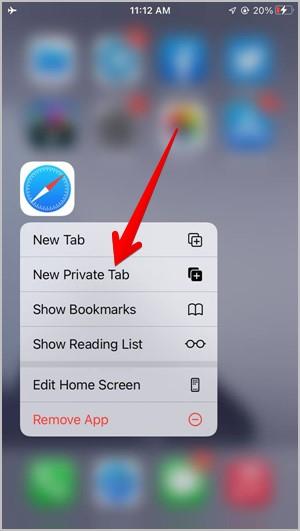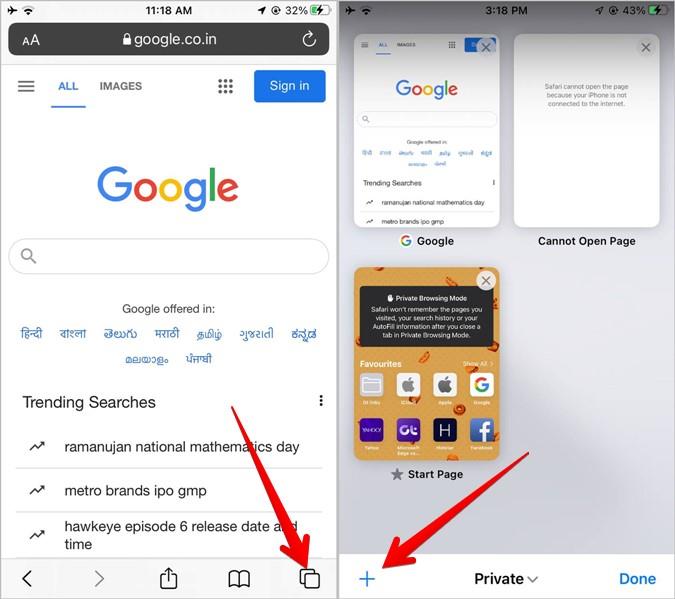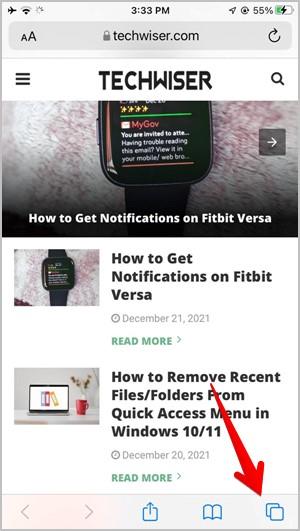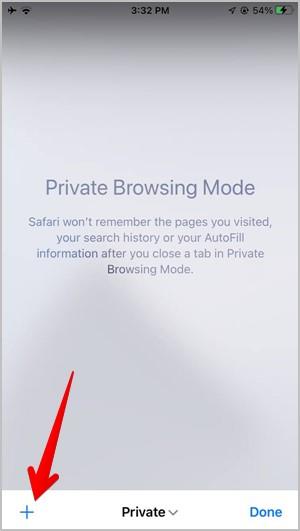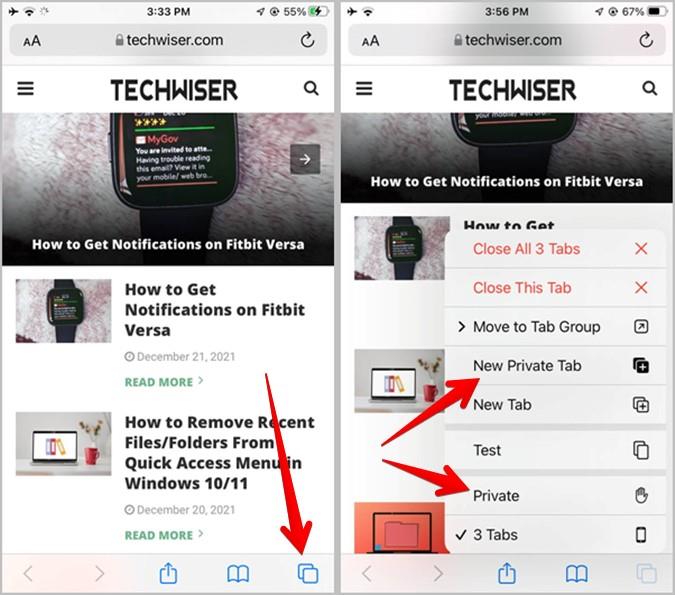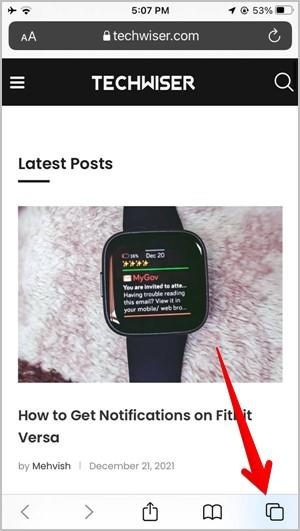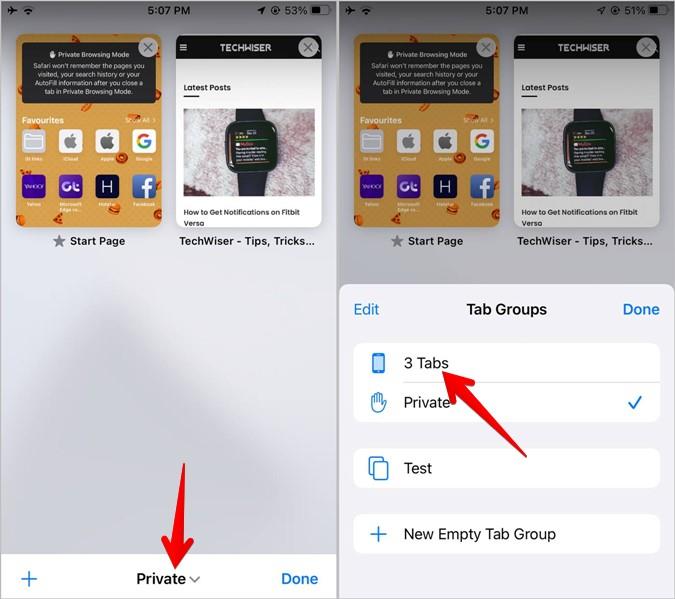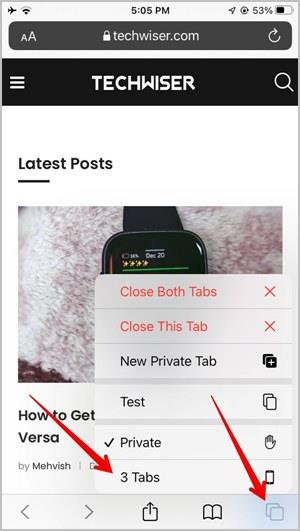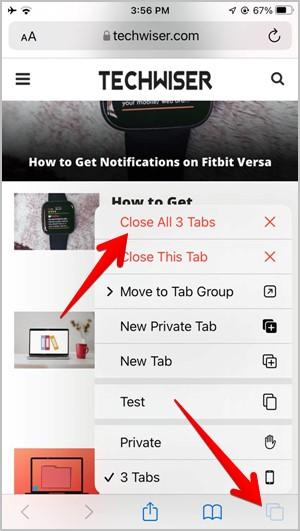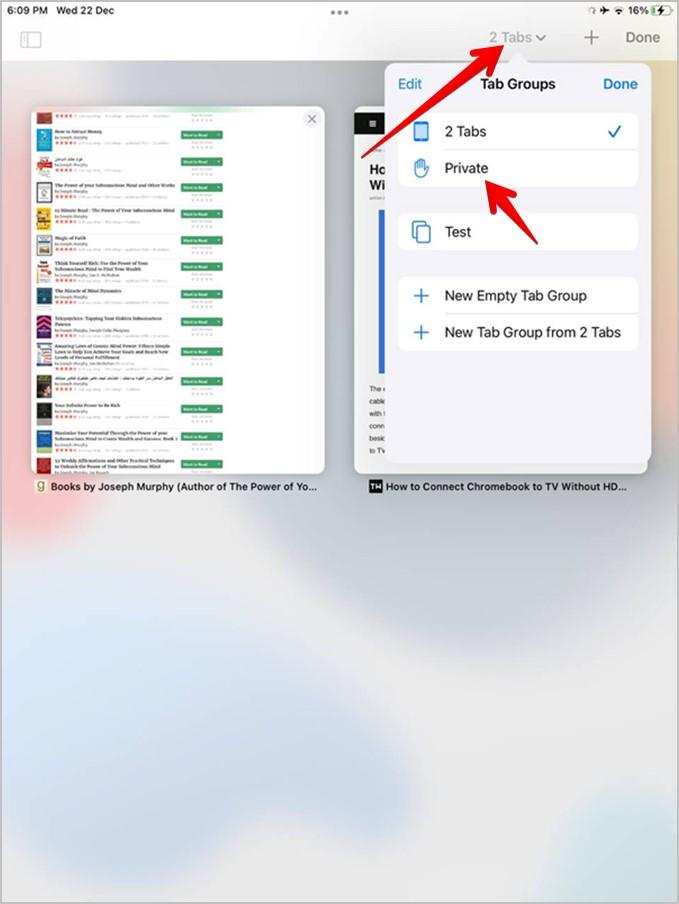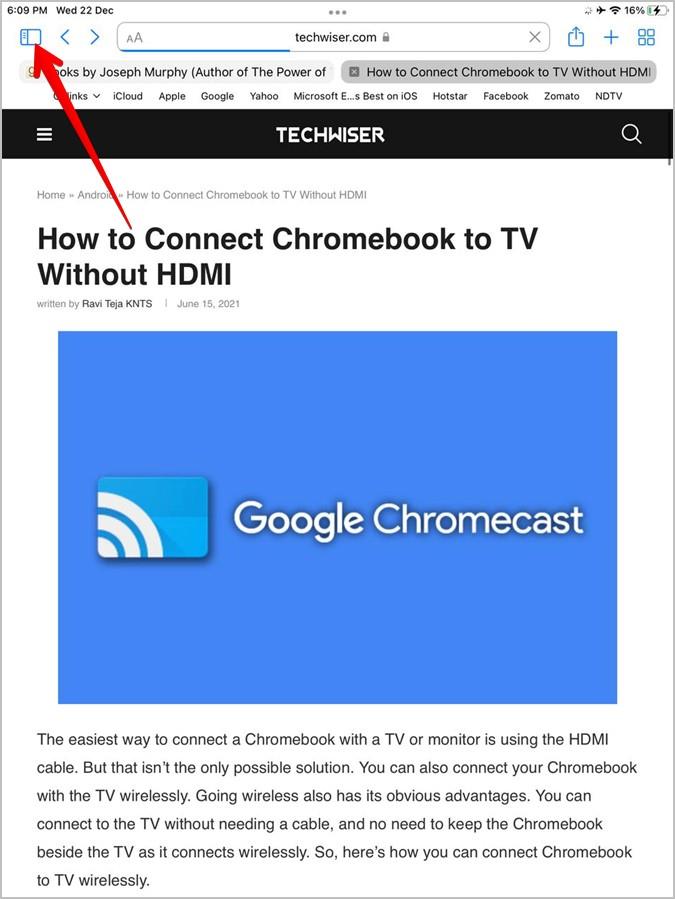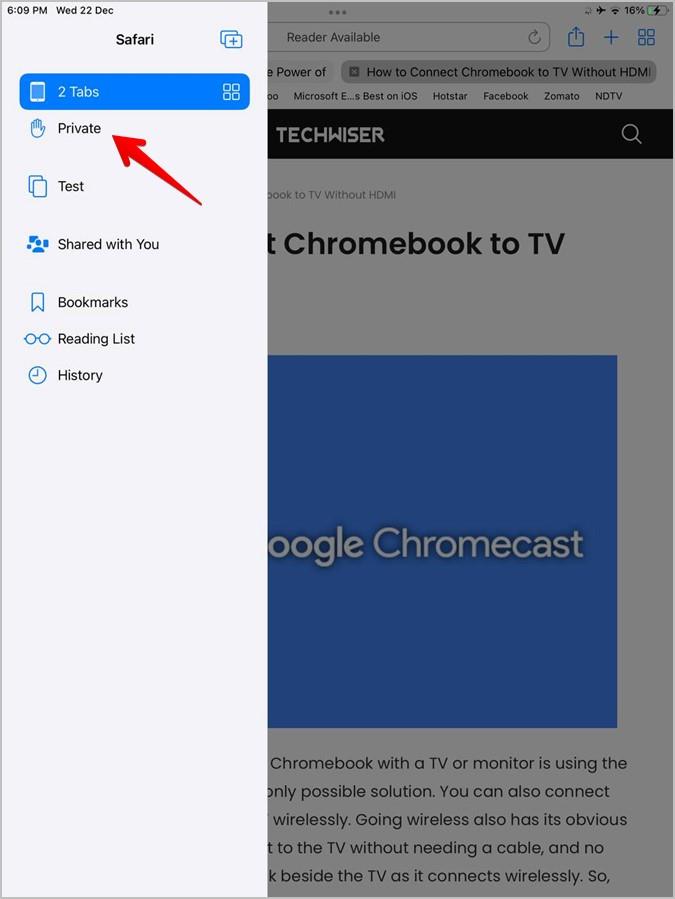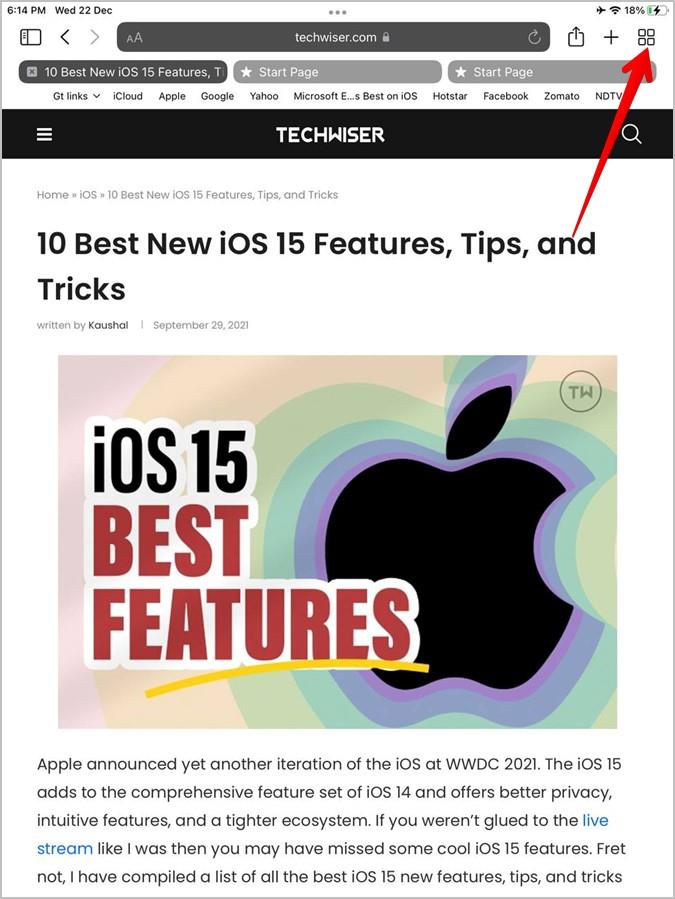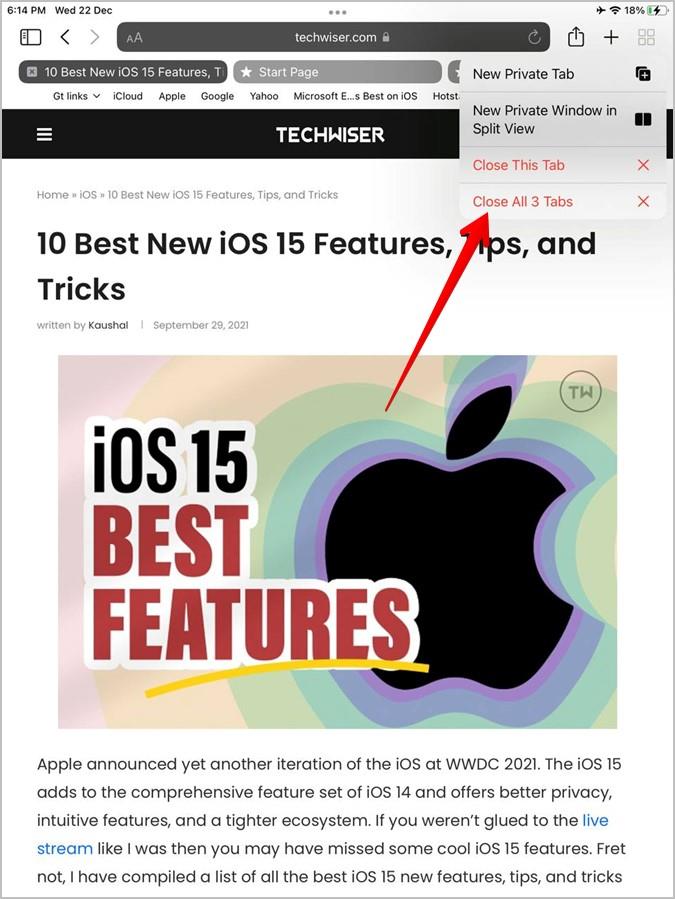A navegação privada , também conhecida como modo de navegação anônima no Safari, permite navegar com privacidade. Isso significa que seu histórico de navegação não é salvo, os sites não são compartilhados entre dispositivos e o Safari não lembrará as informações de preenchimento automático. Quando a navegação privada está habilitada, a barra de endereço fica preta ou escura em vez do branco ou cinza normal. Se você está se perguntando como acessar o navegador privado no iOS 15 ou iPadOS 15, você chegou à página certa. Também mostraremos como desativar a navegação privada no Safari no iPhone e iPad. Vamos começar.
Como ativar a navegação privada no iOS 15
Você pode habilitar o navegador privado do Safari de três maneiras.
1. Diretamente da tela inicial
Uma das maneiras mais fáceis de acessar a navegação privada é pressionar longamente o ícone do aplicativo Safari na tela inicial do iPhone ou na Biblioteca de aplicativos. Um menu será aberto. Selecione a guia Novo privado no menu.
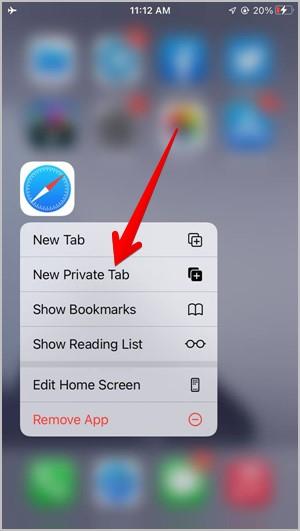
Você será levado ao navegador privado. Abra o site que você deseja navegar de forma privada. Toque nos dois ícones quadrados no canto inferior direito e pressione o ícone + (Adicionar) para criar mais guias no modo de navegação privada.
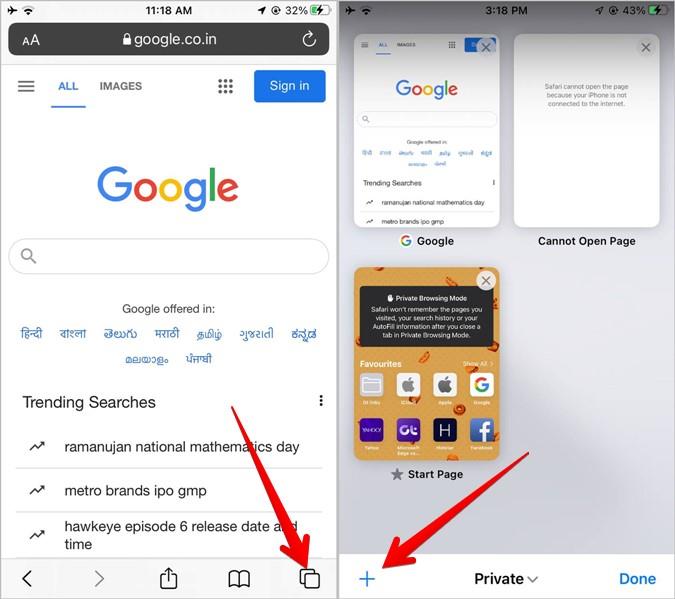
2. Visão geral da guia
1. Abra o navegador Safari e toque nos dois ícones quadrados na parte inferior. Estes são comumente chamados de visão geral de guias ou botões de alternador de guias, pois levam você a essa tela específica.
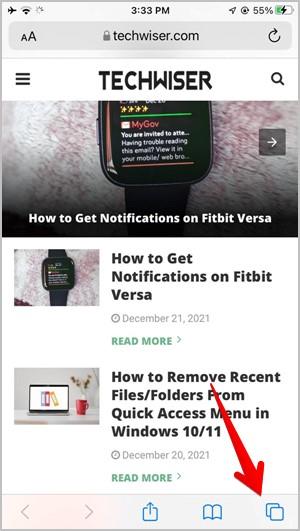
Dica : Se a barra de endereços do Safari estiver na parte inferior, deslize para cima para acessar a tela do alternador de guias rapidamente.
2. Na tela de visão geral da guia, toque nas guias X ou na página inicial na parte inferior. Selecione Privado no menu.
3. Você será levado ao modo de navegação Privada, onde verá as guias privadas existentes, se houver. Toque no ícone + (Adicionar) para abrir uma guia privada.
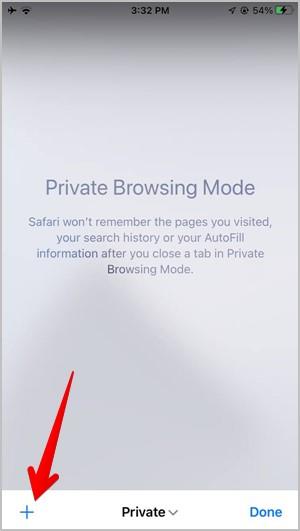
Da mesma forma, toque no ícone Visão geral da guia no canto inferior direito e pressione o ícone + para abrir mais guias privadas. Como alternativa, pressione e segure o ícone Visão geral da guia e selecione Nova guia privada.
3. Abra a guia privada rapidamente
Outra maneira de abrir a navegação privada no Safari é pressionar longamente o ícone do alternador de guias. Isso mostrará um menu onde você verá duas opções relacionadas à navegação privada. Toque na nova guia privada para abrir uma guia anônima diretamente. Como alternativa, toque na opção Privado para acessar o modo de navegação privada, onde você verá as guias anônimas existentes e também poderá criar novas guias.
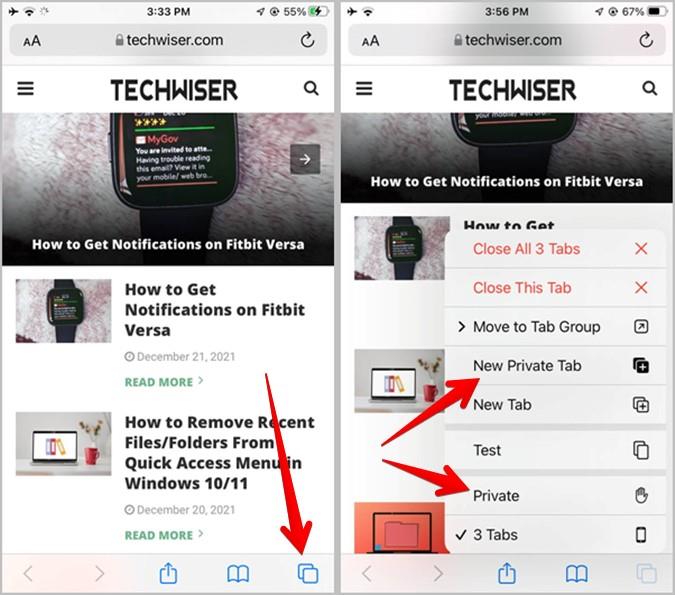
Dica: deslize para a direita ou para a esquerda na barra de endereço na parte inferior para alternar rapidamente entre as guias privadas.
Como desativar a navegação privada no iPhone
Você pode desativar a navegação privada no iOS 15 das seguintes maneiras:
1. Usando o botão Visão geral da guia
1. Toque no botão Visão geral da guia para ir para a tela de visão geral da guia.
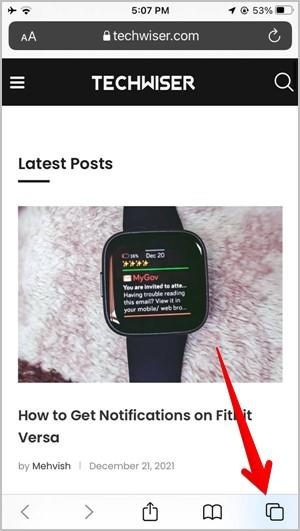
2. Toque na opção Privado na parte inferior e selecione X Tabs no menu para se livrar da navegação privada.
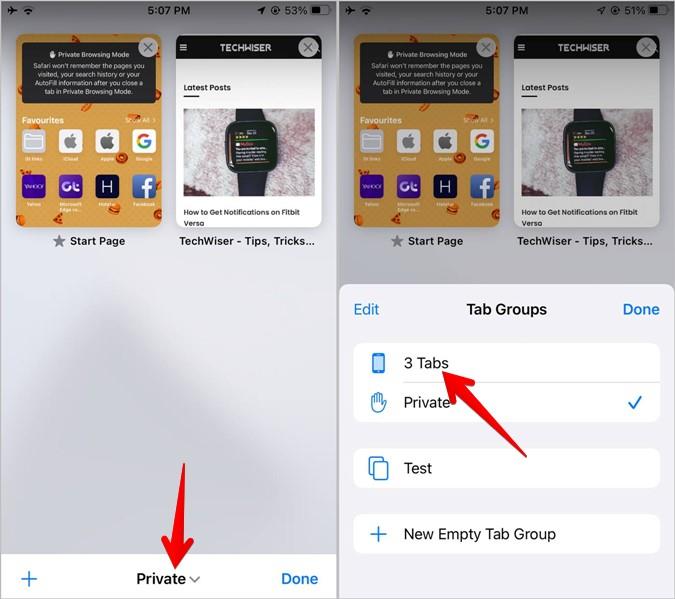
Como alternativa, pressione e segure o ícone de visão geral da guia e selecione X guias no menu para sair da navegação privada. Isso o levará ao modo normal, que pode ser identificado pelo fundo branco.
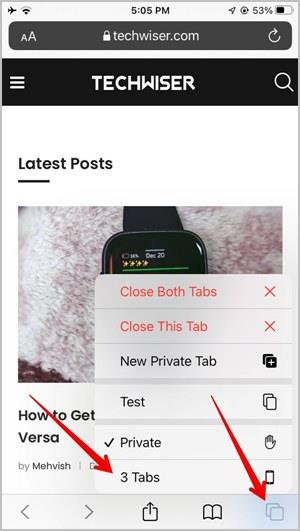
2. Feche completamente a navegação privada
Os métodos descritos acima não fecharão automaticamente nenhuma guia privada aberta. Ou seja, se você reabrir a navegação privada, verá as guias privadas anteriores. Para estar no lado seguro e eliminar completamente a navegação privada, você precisa fechar manualmente todas as páginas privadas abertas antes de sair da navegação privada.
Para fazer isso, siga estas etapas:
1. Pressione e segure o botão Visão geral da guia e selecione Fechar guias X .
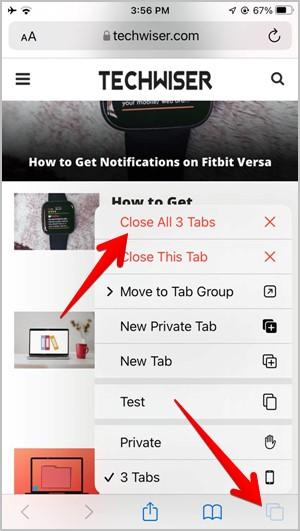
Dica: Como alternativa, toque no botão Visão geral da guia e pressione o botão X nas miniaturas da página para fechá-las.
2. Depois de fechar todas as abas abertas, você será levado à página inicial do modo de navegação privada. Toque na opção Privado e selecione as guias X no menu.
Como ativar a navegação privada no iPadOS 15
Método 1
1. No navegador Safari, pressione e segure o botão Tabs na parte superior.
2. Selecione a opção Nova guia Privada no menu.
Como alternativa, toque no botão Guias para abrir a tela de visão geral da guia. Clique na opção X Tabs na parte superior e selecione Private no menu.
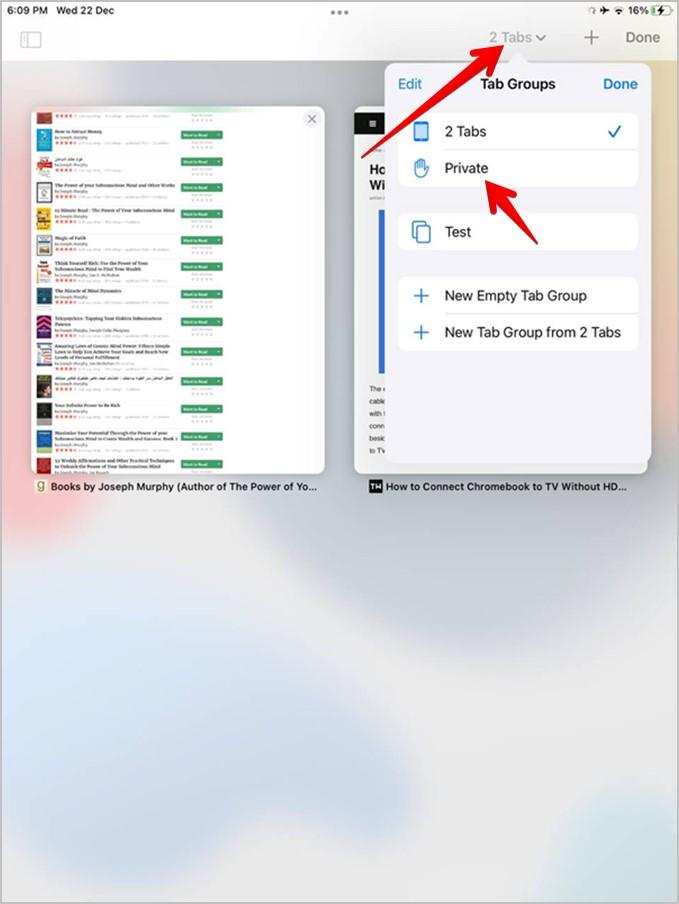
Método 2
1. Abra a gaveta lateral do Safari tocando no ícone de navegação no canto superior esquerdo.
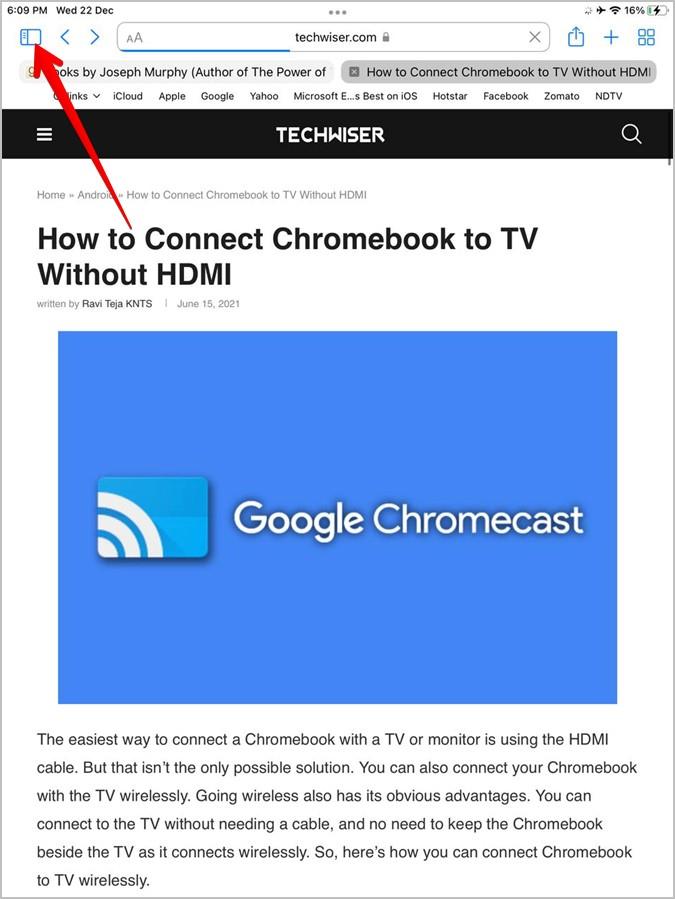
2 . Escolha Privado no menu.
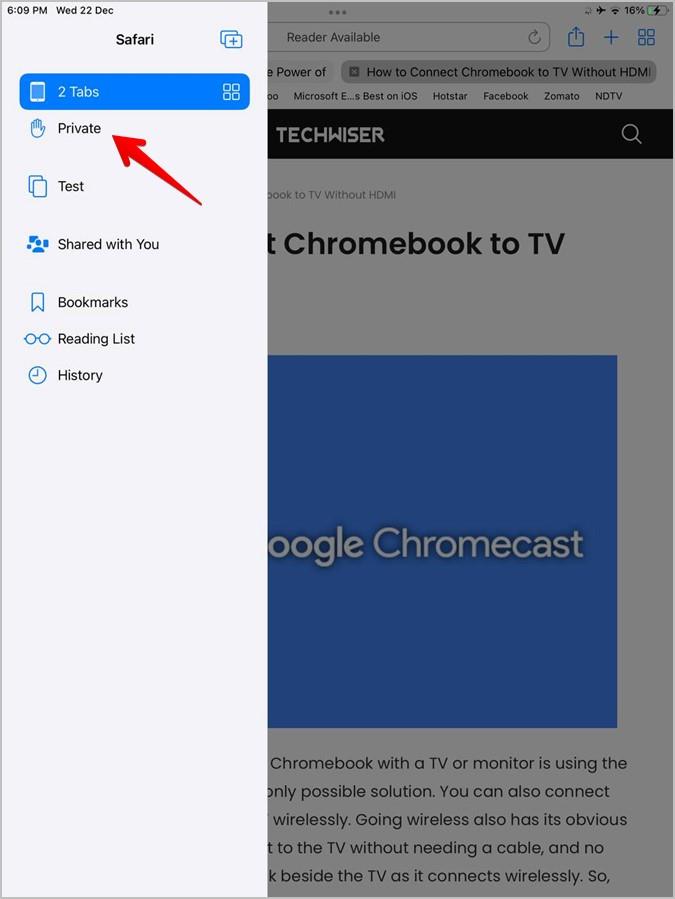
Como desativar a navegação privada no iPad
Para desativar a navegação privada no iPadOS 15 , siga estas etapas:
1. Pressione o botão Tabs na parte superior do Safari.
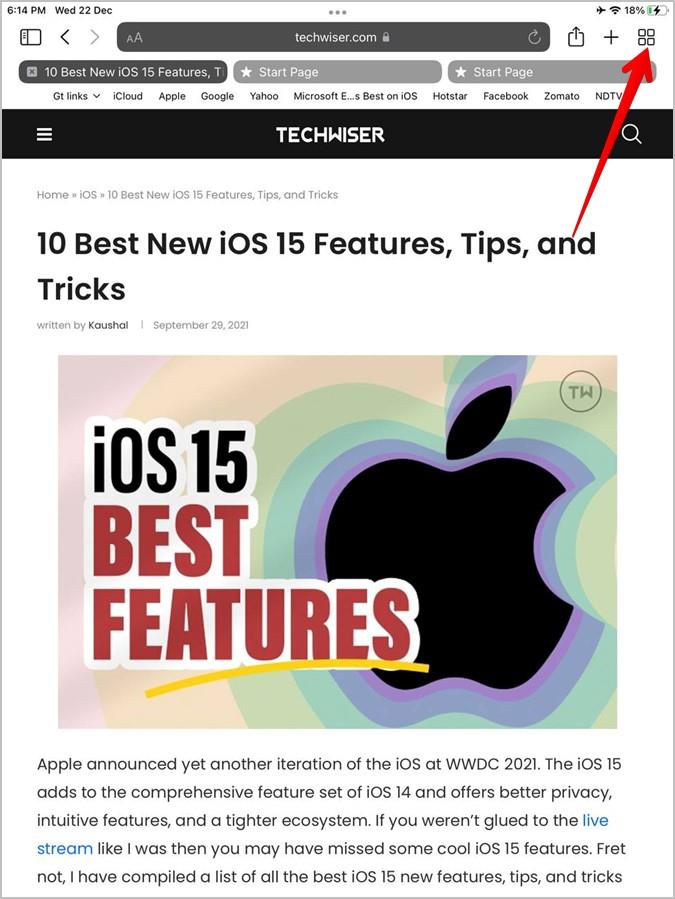
2 . Na tela de visão geral da guia, toque em Privado e selecione X guias no menu. Isso o levará ao modo de navegação normal.
Dica : Você também pode abrir a barra lateral do Safari e tocar nas guias X.
Para eliminar todas as guias privadas, pressione e segure o botão Guias e selecione Fechar X guias . Em seguida, siga as etapas acima para fechar o modo de navegação privada. Isso eliminará todas as evidências de qualquer site que você abriu na navegação privada.
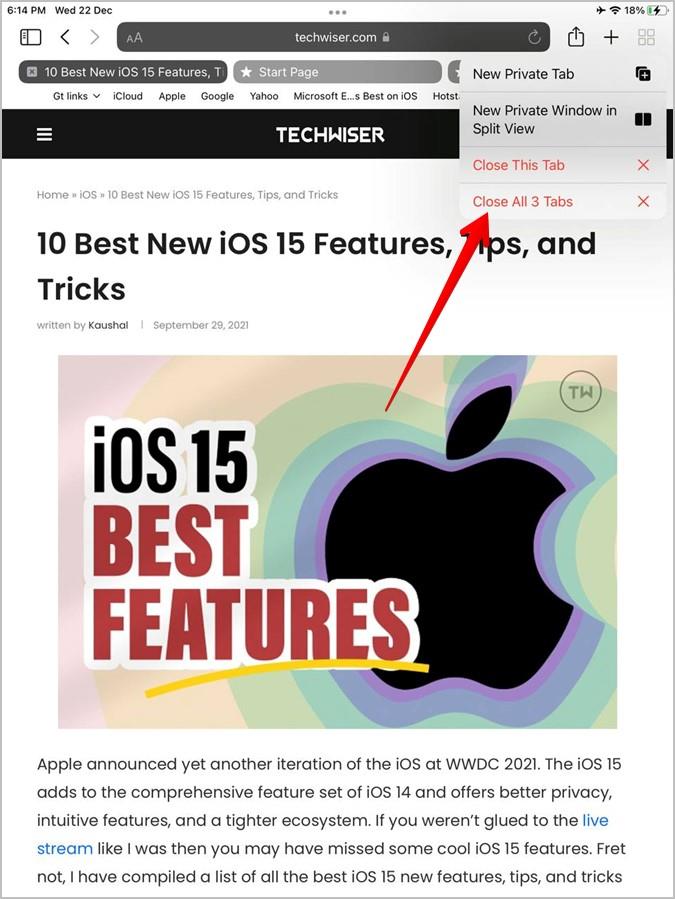
Perguntas frequentes (FAQs)
1. Como corrigir a navegação privada do Safari não disponível
Se você não vir a guia Privada ou a opção de navegação Privada no Safari, é devido a restrições de conteúdo definidas nas configurações de tempo de tela. Para corrigi-lo, vá para Configurações do iPhone > Tempo da tela > Restrições de conteúdo e privacidade. Ative a alternância para restrições de conteúdo e privacidade.
Role para baixo na mesma tela e toque em Restrições de conteúdo. Vá para o conteúdo da Web e escolha Acesso irrestrito em vez de Limitar sites adultos e Somente sites permitidos.
2. Como corrigir não é possível desativar o problema de navegação privada?
Se, por algum motivo, você não conseguir desativar a navegação privada no seu iPhone ou iPad, basta reiniciar o dispositivo. Em seguida, tente os métodos acima.
Se isso não ajudar, tente redefinir as configurações. Para isso, vá para Configurações do iPhone> Geral> Transferir ou Redefinir> Redefinir> Redefinir todas as configurações. Você não perderá nenhum dado ou arquivo pessoal ao fazê-lo. Ele apenas redefinirá as configurações do seu dispositivo.
Entenda o iOS 15
Ativar ou desativar a navegação privada no iOS 15 e iPadOS 15 é bastante fácil, como você viu acima. Descubra outras configurações relacionadas à privacidade presentes no iOS 15. E os melhores recursos do iOS 15 que você definitivamente deve conhecer.